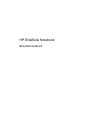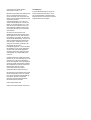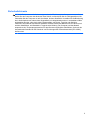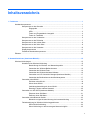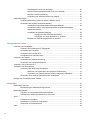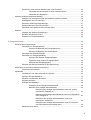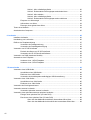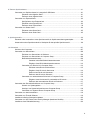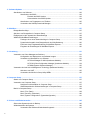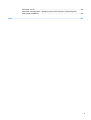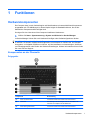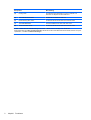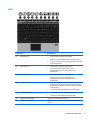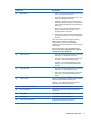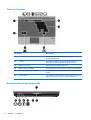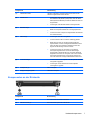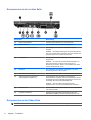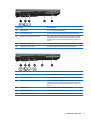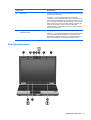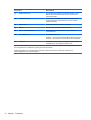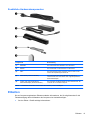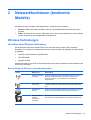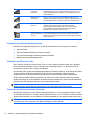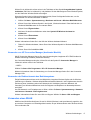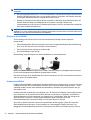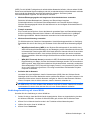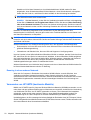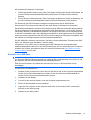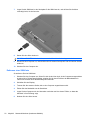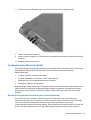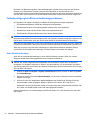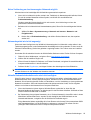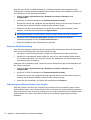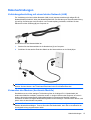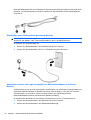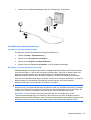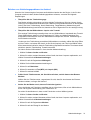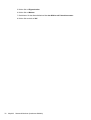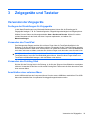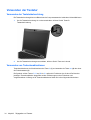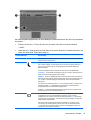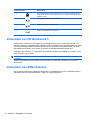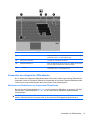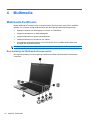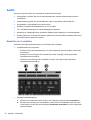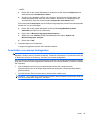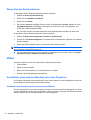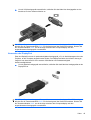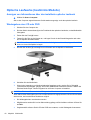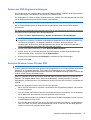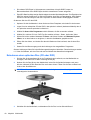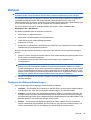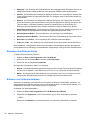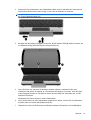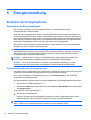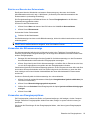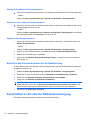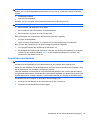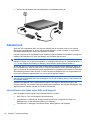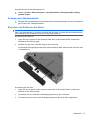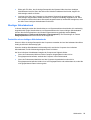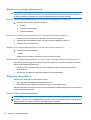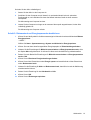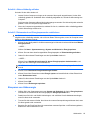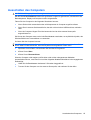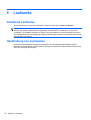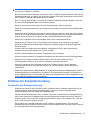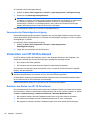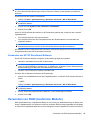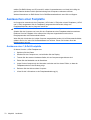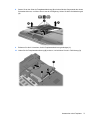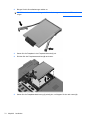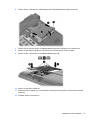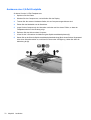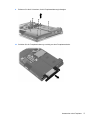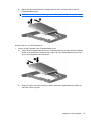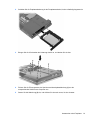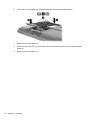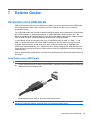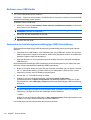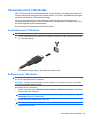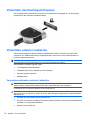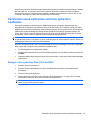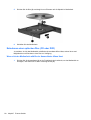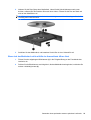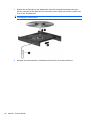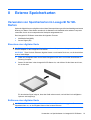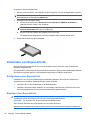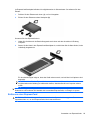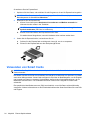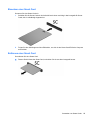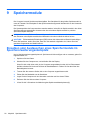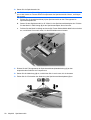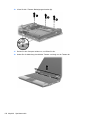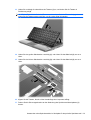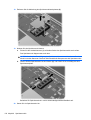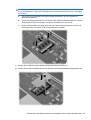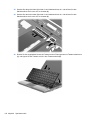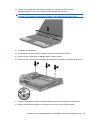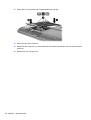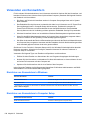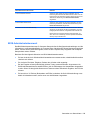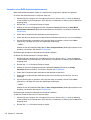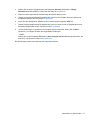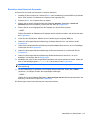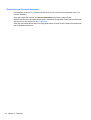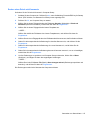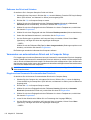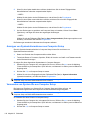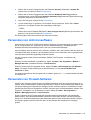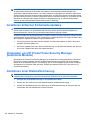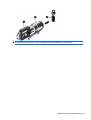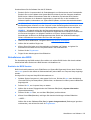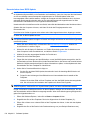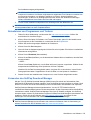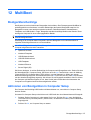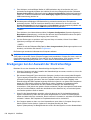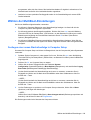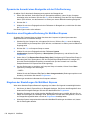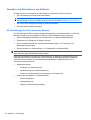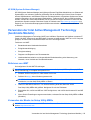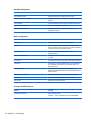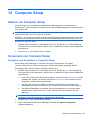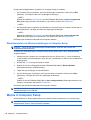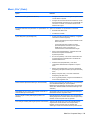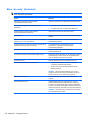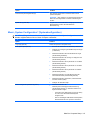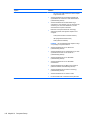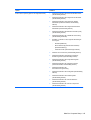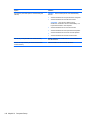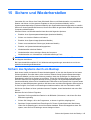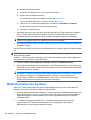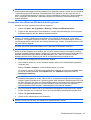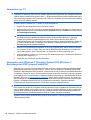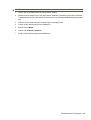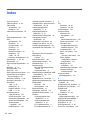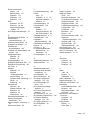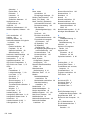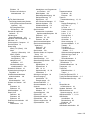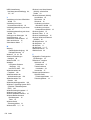HP EliteBook 2540p Notebook PC Benutzerhandbuch
- Typ
- Benutzerhandbuch

HP EliteBook Notebook
Benutzerhandbuch

© Copyright 2010 Hewlett-Packard
Development Company, L.P.
Bluetooth ist eine Marke ihres Inhabers und
wird von Hewlett-Packard Company in
Lizenz verwendet. Intel und Centrino sind
Marken oder eingetragene Marken der Intel
Corporation oder ihrer
Tochtergesellschaften in den USA und
anderen Ländern/Regionen. Java ist eine
Marke von Sun Microsystems, Inc. in den
USA. Microsoft und Windows sind in den
USA eingetragene Marken der Microsoft
Corporation. Das SD Logo ist eine Marke
ihres Inhabers.
HP haftet nicht für technische oder
redaktionelle Fehler oder Auslassungen in
diesem Dokument. Ferner übernimmt sie
keine Haftung für Schäden, die direkt oder
indirekt auf die Bereitstellung, Leistung und
Nutzung dieses Materials zurückzuführen
sind. HP haftet – ausgenommen für die
Verletzung des Lebens, des Körpers, der
Gesundheit oder nach dem
Produkthaftungsgesetz – nicht für Schäden,
die fahrlässig von HP, einem gesetzlichen
Vertreter oder einem Erfüllungsgehilfen
verursacht wurden. Die Haftung für grobe
Fahrlässigkeit und Vorsatz bleibt hiervon
unberührt.
Inhaltliche Änderungen dieses Dokuments
behalten wir uns ohne Ankündigung vor. Die
Informationen in dieser Veröffentlichung
werden ohne Gewähr für ihre Richtigkeit zur
Verfügung gestellt. Insbesondere enthalten
diese Informationen keinerlei zugesicherte
Eigenschaften. Alle sich aus der
Verwendung dieser Informationen
ergebenden Risiken trägt der Benutzer.
Die Garantien für HP Produkte und Services
werden ausschließlich in der zum Produkt
bzw. Service gehörigen Garantieerklärung
beschrieben. Aus dem vorliegenden
Dokument sind keine weiterreichenden
Garantieansprüche abzuleiten.
Erste Ausgabe: März 2010
Teilenummer des Dokuments: 592779-041
Produkthinweis
In diesem Benutzerhandbuch werden die
Funktionsmerkmale beschrieben, die von
den meisten Modellen unterstützt werden.
Einige Funktionen sind auf Ihrem Computer
möglicherweise nicht verfügbar.

Sicherheitshinweis
VORSICHT! Um eventuelle Verbrennungen oder eine Überhitzung des Computers zu vermeiden,
stellen Sie den Computer nicht direkt auf Ihren Schoß, und blockieren Sie die Lüftungsschlitze nicht.
Verwenden Sie den Computer nur auf einer festen, ebenen Oberfläche. Vermeiden Sie die Blockierung
der Luftzirkulation durch andere feste Gegenstände, wie beispielsweise einen in unmittelbarer Nähe
aufgestellten Drucker, oder durch weiche Gegenstände, wie Kissen, Teppiche oder Kleidung.
Vermeiden Sie während des Betriebs außerdem direkten Kontakt des Netzteils mit der Haut und mit
weichen Oberflächen, wie Bettwäsche, Teppiche oder Kleidung. Der Computer und das Netzteil
entsprechen den Temperaturgrenzwerten für dem Benutzer zugängliche Oberflächen, die durch den
internationalen Standard für die Sicherheit von Einrichtungen der Informationstechnik (IEC 60950)
definiert sind.
iii

iv Sicherheitshinweis

Inhaltsverzeichnis
1 Funktionen ....................................................................................................................................................... 1
Hardwarekomponenten ........................................................................................................................ 1
Komponenten an der Oberseite ........................................................................................... 1
Zeigegeräte ......................................................................................................... 1
LEDs ................................................................................................................... 3
Tasten und Fingerabdruck-Lesegerät ................................................................. 4
Tasten im Tastenfeld ........................................................................................... 6
Komponenten an der Vorderseite ........................................................................................ 6
Komponenten an der Rückseite .......................................................................................... 7
Komponenten an der rechten Seite ..................................................................................... 8
Komponenten an der linken Seite ........................................................................................ 8
Komponenten an der Unterseite ........................................................................................ 10
Displaykomponenten ........................................................................................................ 11
Zusätzliche Hardwarekomponenten .................................................................................. 13
Etiketten ............................................................................................................................................. 13
2 Netzwerkfunktionen (bestimmte Modelle) .................................................................................................. 15
Wireless-Verbindungen ...................................................................................................................... 15
Herstellen einer Wireless-Verbindung ............................................................................... 15
Beschreibung der Wireless- und Netzwerksymbole .......................................... 15
Verwenden der Wireless-Bedienelemente ........................................................ 16
Verwenden der Wireless-Taste ......................................................................... 16
Verwenden der Wireless Assistant-Software .................................................... 16
Verwenden von HP Connection Manager (bestimmte Modelle) ....................... 17
Verwenden der Bedienelemente des Betriebssystems ..................................... 17
Verwenden eines WLAN .................................................................................................... 17
Einrichten eines WLAN ..................................................................................... 18
Schutz eines WLAN .......................................................................................... 18
Verbindungsherstellung mit einem WLAN ........................................................ 19
Roaming in einem anderen Netzwerk ............................................................... 20
Verwenden von HP UMTS (bestimmte Modelle) ............................................................... 20
Einsetzen einer SIM-Karte ................................................................................ 21
Entfernen einer SIM-Karte ................................................................................ 22
Verwenden eines Bluetooth Geräts ................................................................................... 23
Bluetooth und gemeinsame Nutzung der Internetverbindung ........................... 23
Fehlerbeseitigung bei Wireless-Verbindungsproblemen ................................................... 24
Keine WLAN-Verbindung .................................................................................. 24
Keine Verbindung zu dem bevorzugten Netzwerk möglich ............................... 25
v

Netzwerksymbol wird nicht angezeigt ............................................................... 25
Aktuelle Netzwerksicherheitscodes sind nicht verfügbar .................................. 25
Schwache WLAN-Verbindung ........................................................................... 26
Verbindung zum Wireless-Router nicht möglich ............................................... 26
Kabelverbindungen ............................................................................................................................ 27
Verbindungsherstellung mit einem lokalen Netzwerk (LAN) .............................................. 27
Verwenden des Modems (bestimmte Modelle) ................................................................. 27
Anschließen eines Modemkabels (bestimmte Modelle) .................................... 28
Anschließen landes- oder regionenspezifischer Modemkabeladapter
(bestimmte Modelle) .......................................................................................... 28
Auswählen der Standorteinstellung ................................................................... 29
Anzeigen der aktuellen Standortauswahl ......................................... 29
Hinzufügen von neuen Standorten im Ausland ................................ 29
Beheben von Verbindungsproblemen im Ausland ............................................ 31
3 Zeigegeräte und Tastatur ............................................................................................................................. 33
Verwenden der Zeigegeräte ............................................................................................................... 33
Festlegen der Einstellungen für Zeigegeräte ..................................................................... 33
Verwenden des TouchPad ................................................................................................ 33
Verwenden des Pointing Stick ........................................................................................... 33
Anschließen einer externen Maus ..................................................................................... 33
Verwenden der Tastatur ..................................................................................................................... 34
Verwenden der Tastaturbeleuchtung ................................................................................. 34
Verwenden von Tastenkombinationen .............................................................................. 34
Verwenden von HP QuickLook 3 ....................................................................................................... 36
Verwenden von Ziffernblöcken ........................................................................................................... 36
Verwenden des integrierten Ziffernblocks ......................................................................... 37
Aktivieren und Deaktivieren des integrierten Ziffernblocks ............................... 37
Umschalten von Tastenfunktionen auf dem integrierten Ziffernblock ............... 38
Verwenden eines externen Ziffernblocks als Zusatzoption ............................................... 38
Reinigen des TouchPad und der Tastatur .......................................................................................... 38
4 Multimedia ..................................................................................................................................................... 40
Multimedia-Funktionen ....................................................................................................................... 40
Beschreibung der Multimedia-Komponenten ..................................................................... 40
Multimedia-Software ........................................................................................................................... 41
Zugreifen auf vorinstallierte Multimedia-Software .............................................................. 41
Installieren der Multimedia-Software von einer Disc .......................................................... 41
Audio .................................................................................................................................................. 42
Einstellen der Lautstärke ................................................................................................... 42
Anschließen von externen Audiogeräten ........................................................................... 43
Überprüfen der Audiofunktionen ........................................................................................ 44
Video .................................................................................................................................................. 44
vi

Anschließen eines externen Monitors oder eines Projektors ............................................. 44
Verwenden des Anschlusses für einen externen Monitor ................................. 44
Verwenden des DisplayPort .............................................................................. 45
Optische Laufwerke (bestimmte Modelle) .......................................................................................... 46
Anzeigen von Informationen über das installierte optische Laufwerk ................................ 46
Wiedergeben einer CD oder DVD ..................................................................................... 46
Ändern der DVD-Regionseinstellungen ............................................................................. 47
Erstellen (Brennen) einer CD oder DVD ............................................................................ 47
Entnehmen einer optischen Disc (CD oder DVD) .............................................................. 48
Webcam ............................................................................................................................................. 49
Festlegen der Webcam-Einstellungen ............................................................................... 49
Einstellen des Webcam-Fokus .......................................................................................... 50
Erfassen von Visitenkartendaten ....................................................................................... 50
5 Energieverwaltung ........................................................................................................................................ 52
Einstellen der Energieoptionen .......................................................................................................... 52
Verwenden von Energiesparmodi ...................................................................................... 52
Einleiten und Beenden des Energiesparmodus ................................................ 52
Einleiten und Beenden des Ruhezustands ....................................................... 53
Verwenden der Akkumessanzeige .................................................................................... 53
Verwenden von Energiesparplänen ................................................................................... 53
Anzeigen des aktuellen Energiesparplans ........................................................ 54
Auswählen eines anderen Energiesparplans .................................................... 54
Anpassen des Energiesparplans ...................................................................... 54
Einrichten des Kennwortschutzes für die Reaktivierung .................................................... 54
Anschließen an die externe Netzstromversorgung ............................................................................ 54
Anschließen des Netzteils ................................................................................................. 55
Akkubetrieb ........................................................................................................................................ 56
Informationen zum Akku unter Hilfe und Support .............................................................. 56
Anzeigen des Akkuladestands ........................................................................................... 57
Einsetzen und Entfernen des Akkus .................................................................................. 57
Aufladen des Akkus ........................................................................................................... 58
Niedriger Akkuladestand .................................................................................................... 59
Feststellen eines niedrigen Akkuladestands ..................................................... 59
Beheben eines niedrigen Akkuladestands ........................................................ 60
Beheben eines niedrigen Akkuladestands, wenn eine externe
Stromquelle vorhanden ist ................................................................ 60
Beheben eines niedrigen Akkuladestands, wenn ein aufgeladener
Akku verfügbar ist ............................................................................. 60
Beheben eines niedrigen Akkuladestands, wenn keine
Stromquelle verfügbar ist .................................................................. 60
Beheben eines niedrigen Akkuladestands, wenn der Computer
den Ruhezustand nicht beenden kann ............................................. 60
Kalibrieren eines Akkus ..................................................................................................... 60
vii

Schritt 1: Akku vollständig aufladen .................................................................. 60
Schritt 2: Ruhezustand und Energiesparmodus deaktivieren ........................... 61
Schritt 3: Akku entladen .................................................................................... 62
Schritt 4: Akku vollständig aufladen .................................................................. 63
Schritt 5: Ruhezustand und Energiesparmodus reaktivieren ............................ 63
Einsparen von Akkuenergie ............................................................................................... 63
Aufbewahren von Akkus .................................................................................................... 64
Entsorgen eines gebrauchten Akkus ................................................................................. 64
Testen eines Netzteils ........................................................................................................................ 64
Ausschalten des Computers .............................................................................................................. 65
6 Laufwerke ...................................................................................................................................................... 66
Installierte Laufwerke ......................................................................................................................... 66
Handhabung von Laufwerken ............................................................................................................ 66
Erhöhen der Festplattenleistung ........................................................................................................ 67
Verwenden der Defragmentierung ..................................................................................... 67
Verwenden der Datenträgerbereinigung ............................................................................ 68
Verwenden von HP 3D DriveGuard ................................................................................................... 68
Ermitteln des Status von HP 3D DriveGuard ..................................................................... 68
Verwenden der HP 3D DriveGuard Software .................................................................... 69
Verwenden von RAID (bestimmte Modelle) ....................................................................................... 69
Austauschen einer Festplatte ............................................................................................................. 70
Ausbauen einer 1,8-Zoll-Festplatte .................................................................................... 70
Ausbauen einer 2,5-Zoll-Festplatte .................................................................................... 76
7 Externe Geräte .............................................................................................................................................. 83
Verwenden eines USB-Geräts ........................................................................................................... 83
Anschließen eines USB-Geräts ......................................................................................... 83
Entfernen eines USB-Geräts ............................................................................................. 84
Verwenden der betriebssystemunabhängigen USB-Unterstützung .................................. 84
Verwenden eines 1394-Geräts ........................................................................................................... 85
Anschließen eines 1394-Geräts ........................................................................................ 85
Entfernen eines 1394-Geräts ............................................................................................. 85
Verwenden des Dockinganschlusses ................................................................................................. 86
Verwenden externer Laufwerke ......................................................................................................... 86
Verwenden optionaler externer Laufwerke ........................................................................ 86
Verwenden eines optionalen externen optischen Laufwerks ............................................................. 87
Einlegen einer optischen Disc (CD oder DVD) .................................................................. 87
Entnehmen einer optischen Disc (CD oder DVD) .............................................................. 88
Wenn sich das Medienfach mithilfe der Auswurftaste öffnen lässt ................... 88
Wenn sich das Medienfach nicht mithilfe der Auswurftaste öffnen lässt ........... 89
viii

8 Externe Speicherkarten ................................................................................................................................ 91
Verwenden von Speicherkarten im Lesegerät für SD-Karten ............................................................ 91
Einsetzen einer digitalen Karte .......................................................................................... 91
Entfernen einer digitalen Karte .......................................................................................... 91
Verwenden von ExpressCards ........................................................................................................... 92
Konfigurieren einer ExpressCard ....................................................................................... 92
Einsetzen einer ExpressCard ............................................................................................ 92
Entfernen einer ExpressCard ............................................................................................ 93
Verwenden von Smart Cards ............................................................................................................. 94
Einsetzen einer Smart Card ............................................................................................... 95
Entfernen einer Smart Card ............................................................................................... 95
9 Speichermodule ............................................................................................................................................ 96
Einsetzen oder Austauschen eines Speichermoduls im Speichererweiterungssteckplatz ................. 96
Austauschen eines Speichermoduls im Steckplatz für das primäre Speichermodul .......................... 99
10 Sicherheit ................................................................................................................................................... 107
Schützen des Computers ................................................................................................................. 107
Verwenden von Kennwörtern ........................................................................................................... 108
Einrichten von Kennwörtern in Windows ......................................................................... 108
Einrichten von Kennwörtern in Computer Setup .............................................................. 108
BIOS-Administratorkennwort ........................................................................................... 109
Verwalten eines BIOS-Administratorkennworts .............................................. 110
Eingeben eines BIOS-Administratorkennworts ............................................... 112
Verwenden von DriveLock in Computer Setup ................................................................ 112
Einrichten eines DriveLock Kennworts ............................................................ 113
Eingeben eines DriveLock Kennworts ............................................................ 114
Ändern eines DriveLock Kennworts ................................................................ 115
Entfernen des DriveLock Schutzes ................................................................. 116
Verwenden von automatischem DriveLock in Computer Setup ...................................... 116
Eingeben eines Kennworts für automatischen DriveLock ............................... 116
Entfernen des automatischen DriveLock Schutzes ......................................... 117
Verwenden der Sicherheitsfunktionen von Computer Setup ............................................................ 117
Sichern von Systemgeräten ............................................................................................. 117
Anzeigen von Systeminformationen aus Computer Setup .............................................. 118
Verwenden von System-IDs aus Computer Setup .......................................................... 118
Verwenden von Antivirensoftware .................................................................................................... 119
Verwenden von Firewall-Software .................................................................................................... 119
Installieren kritischer Sicherheits-Updates ....................................................................................... 120
Verwenden von HP ProtectTools Security Manager (bestimmte Modelle) ...................................... 120
Installieren einer Diebstahlsicherung ............................................................................................... 120
ix

11 Software-Updates ..................................................................................................................................... 122
Aktualisieren von Software ............................................................................................................... 122
Aktualisieren des BIOS .................................................................................................... 123
Ermitteln der BIOS-Version ............................................................................. 123
Herunterladen eines BIOS-Update ................................................................. 124
Aktualisieren von Programmen und Treibern .................................................................. 125
Verwenden des SoftPaq Download Manager .................................................................. 125
12 MultiBoot ................................................................................................................................................... 127
Bootgerätereihenfolge ...................................................................................................................... 127
Aktivieren von Bootgeräten in Computer Setup ............................................................................... 127
Erwägungen bei der Auswahl der Startreihenfolge .......................................................................... 128
Wählen der MultiBoot-Einstellungen ................................................................................................ 129
Festlegen einer neuen Startreihenfolge in Computer Setup ............................................ 129
Dynamische Auswahl eines Bootgeräts mit der f9-Aufforderung .................................... 130
Einrichten einer Eingabeaufforderung für MultiBoot Express .......................................... 130
Eingeben der Einstellungen für MultiBoot Express .......................................................... 130
13 Verwaltung ................................................................................................................................................. 131
Verwenden von Client Management Solutions ................................................................................ 131
Konfiguration und Deployment von Software-Images ..................................................... 131
Verwalten und Aktualisieren von Software ...................................................................... 132
HP Client Manager für Altiris (bestimmte Modelle) ......................................... 132
HP CCM (Client Configuration Manager) (bestimmte Modelle) ...................... 134
HP SSM (System Software Manager) ............................................................. 135
Verwenden der Intel Active Management Technology (bestimmte Modelle) ................................... 135
Aktivieren von iAMT ......................................................................................................... 135
Verwenden der Menüs im Setup Utility MEBx ................................................................. 135
14 Computer Setup ........................................................................................................................................ 137
Starten von Computer Setup ............................................................................................................ 137
Verwenden von Computer Setup ..................................................................................................... 137
Navigieren und Auswählen in Computer Setup ............................................................... 137
Wiederherstellen der Werkseinstellungen in Computer Setup ........................................ 138
Menüs in Computer Setup ................................................................................................................ 138
Menü „File“ (Datei) ........................................................................................................... 139
Menü „Security“ (Sicherheit) ............................................................................................ 140
Menü „System Configuration“ (Systemkonfiguration) ...................................................... 141
15 Sichern und Wiederherstellen ................................................................................................................. 145
Sichern des Systems durch ein Backup ........................................................................................... 145
Wiederherstellen des Systems ......................................................................................................... 146
Verwenden des Windows Wiederherstellungstools ......................................................... 147
x

Verwenden von f11 .......................................................................................................... 148
Verwenden einer Windows 7 Operating System DVD (Windows 7-Betriebssystem-
DVD) (separat erhältlich) ................................................................................................. 148
Index ................................................................................................................................................................. 150
xi

xii

1 Funktionen
Hardwarekomponenten
Der Computer kann je nach Verkaufsregion und Modellvariante mit unterschiedlichen Komponenten
ausgestattet sein. Die Abbildungen in diesem Kapitel zeigen die Standardfunktionen, die auf der
Mehrheit der Computermodelle verfügbar sind.
So zeigen Sie eine Liste der auf dem Computer installierten Hardware an:
▲
Wählen Sie Start > Systemsteuerung > System und Sicherheit > Geräte-Manager.
Im Geräte-Manager können Sie auch Hardware hinzufügen oder Gerätekonfigurationen ändern.
HINWEIS: Windows® verfügt über die Benutzerkontensteuerung, um die Sicherheit des Computers
zu erhöhen. Sie werden möglicherweise aufgefordert, Ihre Erlaubnis zu erteilen bzw. ein Kennwort
einzugeben, um Aufgaben ausführen zu können, wie das Installieren von Anwendungen, Ausführen
von Dienstprogrammen oder Ändern der Windows Einstellungen. Weitere Informationen hierzu finden
Sie unter Hilfe und Support.
Komponenten an der Oberseite
Zeigegeräte
Komponente Beschreibung
(1) Linke TouchPad-Taste* Funktioniert wie die linke Taste einer externen Maus.
(2) TouchPad* Zum Bewegen des Mauszeigers und zum Auswählen und
Aktivieren von Objekten auf dem Bildschirm.
(3) Linke Pointing Stick-Taste* Funktioniert wie die linke Taste einer externen Maus.
Hardwarekomponenten 1

Komponente Beschreibung
(4) Pointing Stick* Zum Bewegen des Mauszeigers und zum Auswählen und
Aktivieren von Objekten auf dem Bildschirm.
(5) TouchPad-Ein/Aus-Schalter Schaltet das TouchPad ein oder aus.
(6) Rechte Pointing Stick-Taste* Funktioniert wie die rechte Taste einer externen Maus.
(7) TouchPad-Bildlauffeld Führt einen Bildlauf nach oben oder unten durch.
(8) Rechte TouchPad-Taste* Funktioniert wie die rechte Taste einer externen Maus.
*In dieser Tabelle sind die Werkseinstellungen beschrieben. Wählen Sie zum Anzeigen oder Ändern der
Zeigegeräteinstellungen Start > Geräte und Drucker. Klicken Sie mit der rechten Maustaste auf das Gerät, das Ihren Computer
repräsentiert, und wählen Sie Mauseinstellungen.
2 Kapitel 1 Funktionen

LEDs
Komponente Beschreibung
(1) Betriebsanzeige
●
Leuchtet: Der Computer ist eingeschaltet.
●
Blinkt: Der Computer befindet sich im Energiesparmodus.
●
Leuchtet nicht: Der Computer ist ausgeschaltet oder befindet
sich im Ruhezustand.
(2) QuickLook LED
●
Leuchtet: Der Computer ist eingeschaltet.
●
Leuchtet nicht: Der Computer befindet sich im
Energiesparmodus oder im Ruhezustand oder ist
ausgeschaltet.
(3) QuickWeb LED
●
Leuchtet: Der Computer ist eingeschaltet.
●
Leuchtet nicht: Der Computer befindet sich im
Energiesparmodus oder im Ruhezustand oder ist
ausgeschaltet.
(4) Wireless-LED
●
Leuchtet blau: Eine integrierte Wireless-Komponente, z. B.
eine Wireless-LAN-(WLAN-) Komponente, das HP UMTS-
Modul (bestimmte Modelle) und/oder ein Bluetooth® Gerät,
ist eingeschaltet.
●
Leuchtet gelb: Alle Wireless-Geräte sind ausgeschaltet.
(5) TouchPad-Ein/Aus-LED
●
Leuchtet weiß: Das TouchPad ist eingeschaltet.
●
Leuchtet gelb: Das TouchPad ist ausgeschaltet.
(6) LED für die Feststelltaste Leuchtet: Die Feststelltaste ist aktiviert.
(7) LED für den num-Modus Leuchtet: Der num-Modus bzw. der integrierte Ziffernblock ist
aktiviert.
Hardwarekomponenten 3

Komponente Beschreibung
(8) Stummschalt-LED
●
Leuchtet weiß: Der Lautsprecherton ist eingeschaltet.
●
Leuchtet gelb: Der Lautsprecherton ist ausgeschaltet.
(9) LED für die Leiser-Taste Blinkt: Die Computerlautstärke wird gerade mithilfe der Leiser-
Taste verringert.
(10) LED für die Lauter-Taste Blinkt: Die Computerlautstärke wird gerade mithilfe der Lauter-
Taste erhöht.
Tasten und Fingerabdruck-Lesegerät
4 Kapitel 1 Funktionen

Komponente Beschreibung
(1) Betriebstaste
●
Wenn der Computer ausgeschaltet ist, kann er mit
dieser Taste eingeschaltet werden.
●
Wenn der Computer eingeschaltet ist, kann er mit
dieser Taste ausgeschaltet werden.
HINWEIS: Sie können den Computer zwar auch
mit der Betriebstaste ausschalten, es empfiehlt sich
jedoch, den Windows Befehl zum Herunterfahren zu
verwenden.
●
Wenn sich der Computer im Energiesparmodus
befindet, drücken Sie die Taste kurz, um den
Energiesparmodus zu beenden.
●
Wenn sich der Computer im Ruhezustand befindet,
drücken Sie die Taste kurz, um den Ruhezustand zu
beenden.
Wenn der Computer nicht mehr reagiert und keine
Möglichkeit mehr besteht, ihn über Windows
herunterzufahren, halten Sie die Betriebstaste
mindestens 5 Sekunden lang gedrückt, um den Computer
auszuschalten.
Weitere Informationen zu den Energieeinstellungen
finden Sie unter Start > Systemsteuerung > System
und Sicherheit > Energieoptionen.
(2) QuickLook Taste
●
Wenn der Computer ausgeschaltet ist, drücken Sie
diese Taste, um HP QuickLook zu öffnen.
●
Wenn der Computer eingeschaltet ist, drücken Sie
die Taste, um HP Software Setup zu öffnen.
HINWEIS: Wenn HP Software Setup nicht zur
Verfügung steht, wird der Standard-Webbrowser
geöffnet.
(3) QuickWeb Taste
●
Wenn der Computer ausgeschaltet ist, drücken Sie
diese Taste, um HP QuickWeb zu öffnen.
●
Wenn der Computer eingeschaltet ist, drücken Sie
diese Taste, um den Standard-Webbrowser zu
öffnen.
(4) Wireless-Taste Aktiviert oder deaktiviert die installierten Wireless-Geräte,
stellt jedoch keine Wireless-Verbindung her.
HINWEIS: Zum Aufbau einer Wireless-Verbindung
muss bereits ein WLAN eingerichtet sein.
(5) TouchPad-Ein/Aus-Schalter Schaltet das TouchPad ein oder aus.
(6) Stummschalttaste Zum Stummschalten oder erneuten Einschalten der
Lautsprecher.
(7) Leiser-Taste Verringert die Lautsprecher-Lautstärke.
(8) Lauter-Taste Erhöht die Lautsprecher-Lautstärke.
(9) Fingerabdruck-Lesegerät Ermöglicht die Anmeldung bei Windows per
Fingerabdruck statt mit einem Kennwort.
Hardwarekomponenten 5

Tasten im Tastenfeld
Komponente Beschreibung
(1) esc-Taste Diese Taste zeigt in Verbindung mit der fn-Taste
Systeminformationen an.
(2) fn-Taste Zum Ausführen häufig verwendeter Systemfunktionen in
Kombination mit einer Funktionstaste bzw. der esc-Taste.
(3) Windows Logo-Taste Zum Anzeigen des Windows Startmenüs.
(4) Windows Anwendungstaste Zum Einblenden des Kontextmenüs für Objekte unter dem Zeiger.
(5) Tasten des integrierten Ziffernblocks Können wie die Tasten auf einem externen Ziffernblock verwendet
werden.
(6) Funktionstasten Zum Ausführen häufig verwendeter Systemfunktionen, wenn eine
dieser Tasten zusammen mit der fn-Taste gedrückt wird.
Komponenten an der Vorderseite
6 Kapitel 1 Funktionen

Komponente Beschreibung
(1) Visitenkarten-Halter Hält eine Visitenkarte, damit die Daten auf der Karte mit der
Webcam aufgenommen werden können.
(2) Wireless-LED
●
Leuchtet blau: Eine integrierte Wireless-Komponente, z. B.
eine Wireless-LAN-(WLAN-) Komponente, das HP UMTS-
Modul (bestimmte Modelle) und/oder ein Bluetooth Gerät, ist
eingeschaltet.
●
Leuchtet gelb: Alle Wireless-Geräte sind ausgeschaltet.
(3) Betriebsanzeige
●
Leuchtet: Der Computer ist eingeschaltet.
●
Blinkt: Der Computer befindet sich im Energiesparmodus.
●
Leuchtet nicht: Der Computer ist ausgeschaltet oder befindet
sich im Ruhezustand.
(4) Akkuanzeige
●
Leuchtet gelb: Der Akku wird geladen.
●
Leuchtet weiß: Ein Akku ist nahezu vollständig geladen.
●
Blinkt gelb: Ein Akku, der die einzige Stromquelle des
Systems bildet, hat einen niedrigen Akkuladestand erreicht.
Wenn der Akku einen kritischen Ladestand erreicht hat,
beginnt die Akkuanzeige schnell zu blinken.
●
Leuchtet nicht: Wenn der Computer an eine externe
Stromquelle angeschlossen ist, wird die Akkuanzeige
ausgeschaltet, sobald alle Akkus im Computer vollständig
aufgeladen sind. Wenn der Computer nicht an eine externe
Stromquelle angeschlossen ist, leuchtet die Anzeige erst,
wenn der Akku einen niedrigen Akkuladestand erreicht hat.
(5) Laufwerksanzeige
●
Leuchtet weiß: Auf die Festplatte oder das optische Laufwerk
wird gerade zugegriffen.
●
Leuchtet gelb: HP 3D DriveGuard hat die Festplatte
vorübergehend „geparkt“.
(6) Lautsprecher (2) Zur Tonausgabe.
(7) Display-Entriegelungstaste Öffnet den Computer.
Komponenten an der Rückseite
Komponente Beschreibung
(1) RJ-45-Netzwerkbuchse Zum Anschließen eines Netzwerkkabels.
(2) USB-Anschlüsse (2) Zum Anschließen optionaler USB-Geräte.
Hardwarekomponenten 7

Komponenten an der rechten Seite
Komponente Beschreibung
(1) ExpressCard-Steckplatz Unterstützt optionale Karten vom Typ ExpressCard.
(2) Dockinganschluss Zum Anschließen eines optionalen Dockinggeräts.
(3) Öffnung für die Diebstahlsicherung Zum Befestigen einer optionalen Diebstahlsicherung am
Computer.
HINWEIS: Die Diebstahlsicherung soll zur Abschreckung dienen,
kann eine missbräuchliche Verwendung oder einen Diebstahl des
Computers jedoch nicht in jedem Fall verhindern.
(4) Lüftungsschlitz Ermöglicht die erforderliche Luftzirkulation zum Kühlen interner
Komponenten.
HINWEIS: Der Lüfter des Computers startet automatisch, um
interne Komponenten zu kühlen und den Computer vor
Überhitzung zu schützen. Das Ein- und Ausschalten des Lüfters
während des Betriebs ist normal.
(5) DisplayPort Zum Anschließen eines digitalen Anzeigegeräts, z. B. eines
Hochleistungsmonitors oder Projektors.
(6) Anschluss für externen Monitor Zum Anschließen eines externen VGA-Monitors oder Projektors.
(7) Audioausgangsbuchse (Kopfhörer)/
Audioeingangsbuchse (Mikrofon)
Zur Tonausgabe, wenn das Gerät an optionale Stereo-
Aktivlautsprecher, Kopfhörer, Ohrhörer, ein Headset oder an den
Audioeingang eines Fernsehgeräts angeschlossen ist. Auch zum
Anschließen eines optionalen Headset-Mikrofons.
HINWEIS: Wenn ein Gerät an der Kopfhörerbuchse
angeschlossen ist, sind die Computerlautsprecher deaktiviert.
(8) 1394-Anschluss Zum Anschließen eines optionalen IEEE 1394- oder 1394a-Geräts,
z. B. eines Camcorder.
(9) Lesegerät für SD-Karten Unterstützt optionale digitale Speicherkarten der Formate
MultiMediaCard (MMC) und Secure Digital (SD) Memory Card.
Komponenten an der linken Seite
HINWEIS: Richten Sie sich nach der zu Ihrem Computer passenden Abbildung.
8 Kapitel 1 Funktionen
Seite wird geladen ...
Seite wird geladen ...
Seite wird geladen ...
Seite wird geladen ...
Seite wird geladen ...
Seite wird geladen ...
Seite wird geladen ...
Seite wird geladen ...
Seite wird geladen ...
Seite wird geladen ...
Seite wird geladen ...
Seite wird geladen ...
Seite wird geladen ...
Seite wird geladen ...
Seite wird geladen ...
Seite wird geladen ...
Seite wird geladen ...
Seite wird geladen ...
Seite wird geladen ...
Seite wird geladen ...
Seite wird geladen ...
Seite wird geladen ...
Seite wird geladen ...
Seite wird geladen ...
Seite wird geladen ...
Seite wird geladen ...
Seite wird geladen ...
Seite wird geladen ...
Seite wird geladen ...
Seite wird geladen ...
Seite wird geladen ...
Seite wird geladen ...
Seite wird geladen ...
Seite wird geladen ...
Seite wird geladen ...
Seite wird geladen ...
Seite wird geladen ...
Seite wird geladen ...
Seite wird geladen ...
Seite wird geladen ...
Seite wird geladen ...
Seite wird geladen ...
Seite wird geladen ...
Seite wird geladen ...
Seite wird geladen ...
Seite wird geladen ...
Seite wird geladen ...
Seite wird geladen ...
Seite wird geladen ...
Seite wird geladen ...
Seite wird geladen ...
Seite wird geladen ...
Seite wird geladen ...
Seite wird geladen ...
Seite wird geladen ...
Seite wird geladen ...
Seite wird geladen ...
Seite wird geladen ...
Seite wird geladen ...
Seite wird geladen ...
Seite wird geladen ...
Seite wird geladen ...
Seite wird geladen ...
Seite wird geladen ...
Seite wird geladen ...
Seite wird geladen ...
Seite wird geladen ...
Seite wird geladen ...
Seite wird geladen ...
Seite wird geladen ...
Seite wird geladen ...
Seite wird geladen ...
Seite wird geladen ...
Seite wird geladen ...
Seite wird geladen ...
Seite wird geladen ...
Seite wird geladen ...
Seite wird geladen ...
Seite wird geladen ...
Seite wird geladen ...
Seite wird geladen ...
Seite wird geladen ...
Seite wird geladen ...
Seite wird geladen ...
Seite wird geladen ...
Seite wird geladen ...
Seite wird geladen ...
Seite wird geladen ...
Seite wird geladen ...
Seite wird geladen ...
Seite wird geladen ...
Seite wird geladen ...
Seite wird geladen ...
Seite wird geladen ...
Seite wird geladen ...
Seite wird geladen ...
Seite wird geladen ...
Seite wird geladen ...
Seite wird geladen ...
Seite wird geladen ...
Seite wird geladen ...
Seite wird geladen ...
Seite wird geladen ...
Seite wird geladen ...
Seite wird geladen ...
Seite wird geladen ...
Seite wird geladen ...
Seite wird geladen ...
Seite wird geladen ...
Seite wird geladen ...
Seite wird geladen ...
Seite wird geladen ...
Seite wird geladen ...
Seite wird geladen ...
Seite wird geladen ...
Seite wird geladen ...
Seite wird geladen ...
Seite wird geladen ...
Seite wird geladen ...
Seite wird geladen ...
Seite wird geladen ...
Seite wird geladen ...
Seite wird geladen ...
Seite wird geladen ...
Seite wird geladen ...
Seite wird geladen ...
Seite wird geladen ...
Seite wird geladen ...
Seite wird geladen ...
Seite wird geladen ...
Seite wird geladen ...
Seite wird geladen ...
Seite wird geladen ...
Seite wird geladen ...
Seite wird geladen ...
Seite wird geladen ...
Seite wird geladen ...
Seite wird geladen ...
Seite wird geladen ...
Seite wird geladen ...
Seite wird geladen ...
Seite wird geladen ...
Seite wird geladen ...
Seite wird geladen ...
Seite wird geladen ...
Seite wird geladen ...
Seite wird geladen ...
-
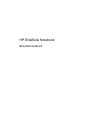 1
1
-
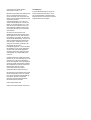 2
2
-
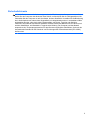 3
3
-
 4
4
-
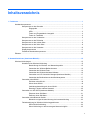 5
5
-
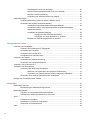 6
6
-
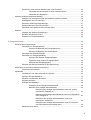 7
7
-
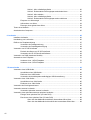 8
8
-
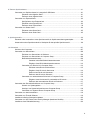 9
9
-
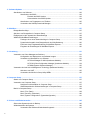 10
10
-
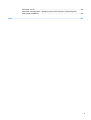 11
11
-
 12
12
-
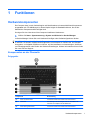 13
13
-
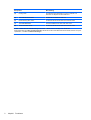 14
14
-
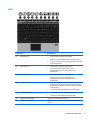 15
15
-
 16
16
-
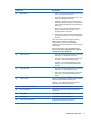 17
17
-
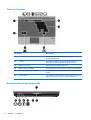 18
18
-
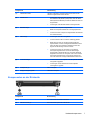 19
19
-
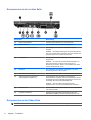 20
20
-
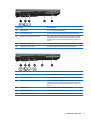 21
21
-
 22
22
-
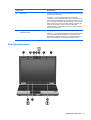 23
23
-
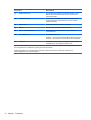 24
24
-
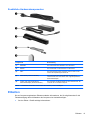 25
25
-
 26
26
-
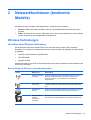 27
27
-
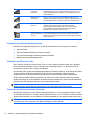 28
28
-
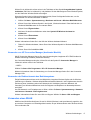 29
29
-
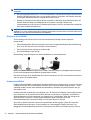 30
30
-
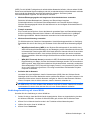 31
31
-
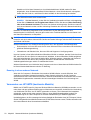 32
32
-
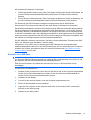 33
33
-
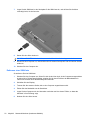 34
34
-
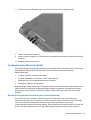 35
35
-
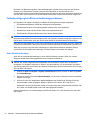 36
36
-
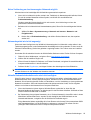 37
37
-
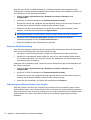 38
38
-
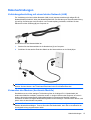 39
39
-
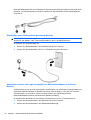 40
40
-
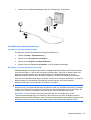 41
41
-
 42
42
-
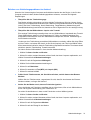 43
43
-
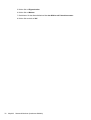 44
44
-
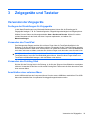 45
45
-
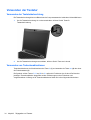 46
46
-
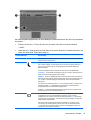 47
47
-
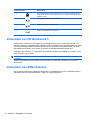 48
48
-
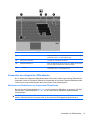 49
49
-
 50
50
-
 51
51
-
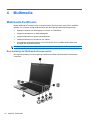 52
52
-
 53
53
-
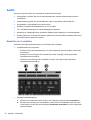 54
54
-
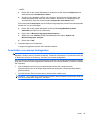 55
55
-
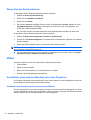 56
56
-
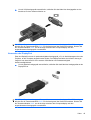 57
57
-
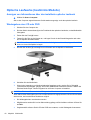 58
58
-
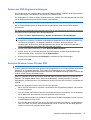 59
59
-
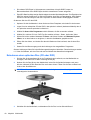 60
60
-
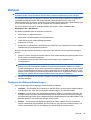 61
61
-
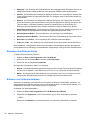 62
62
-
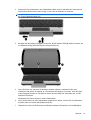 63
63
-
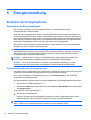 64
64
-
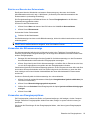 65
65
-
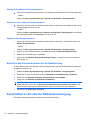 66
66
-
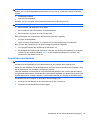 67
67
-
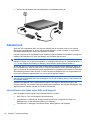 68
68
-
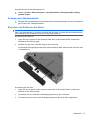 69
69
-
 70
70
-
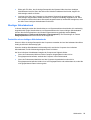 71
71
-
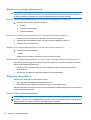 72
72
-
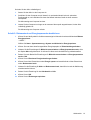 73
73
-
 74
74
-
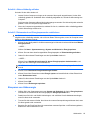 75
75
-
 76
76
-
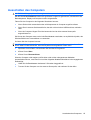 77
77
-
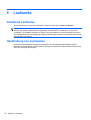 78
78
-
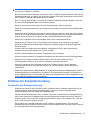 79
79
-
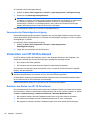 80
80
-
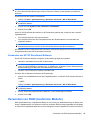 81
81
-
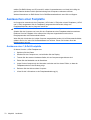 82
82
-
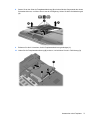 83
83
-
 84
84
-
 85
85
-
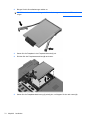 86
86
-
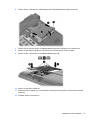 87
87
-
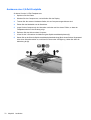 88
88
-
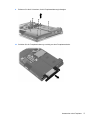 89
89
-
 90
90
-
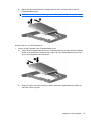 91
91
-
 92
92
-
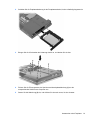 93
93
-
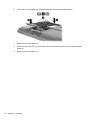 94
94
-
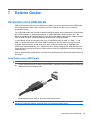 95
95
-
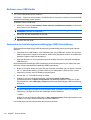 96
96
-
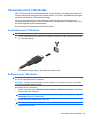 97
97
-
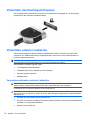 98
98
-
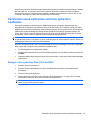 99
99
-
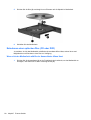 100
100
-
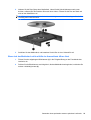 101
101
-
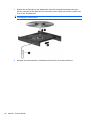 102
102
-
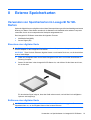 103
103
-
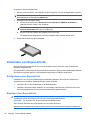 104
104
-
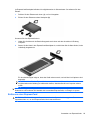 105
105
-
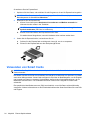 106
106
-
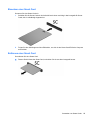 107
107
-
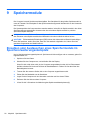 108
108
-
 109
109
-
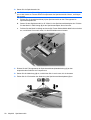 110
110
-
 111
111
-
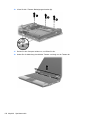 112
112
-
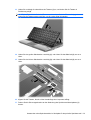 113
113
-
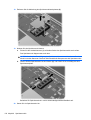 114
114
-
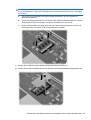 115
115
-
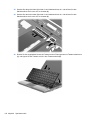 116
116
-
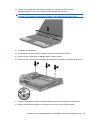 117
117
-
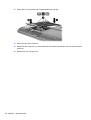 118
118
-
 119
119
-
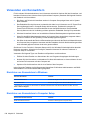 120
120
-
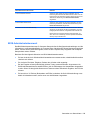 121
121
-
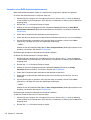 122
122
-
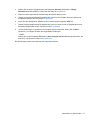 123
123
-
 124
124
-
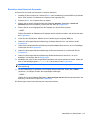 125
125
-
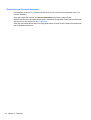 126
126
-
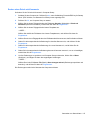 127
127
-
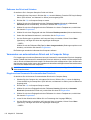 128
128
-
 129
129
-
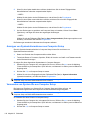 130
130
-
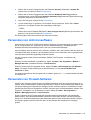 131
131
-
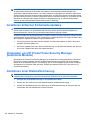 132
132
-
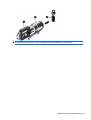 133
133
-
 134
134
-
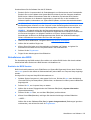 135
135
-
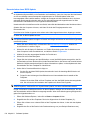 136
136
-
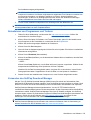 137
137
-
 138
138
-
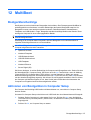 139
139
-
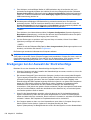 140
140
-
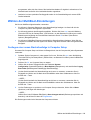 141
141
-
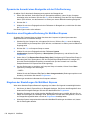 142
142
-
 143
143
-
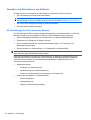 144
144
-
 145
145
-
 146
146
-
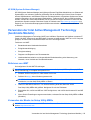 147
147
-
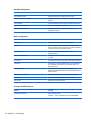 148
148
-
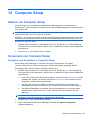 149
149
-
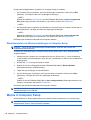 150
150
-
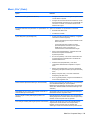 151
151
-
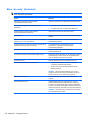 152
152
-
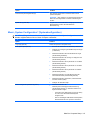 153
153
-
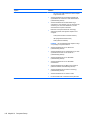 154
154
-
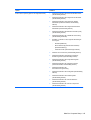 155
155
-
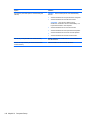 156
156
-
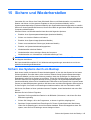 157
157
-
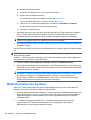 158
158
-
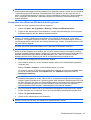 159
159
-
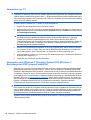 160
160
-
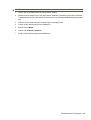 161
161
-
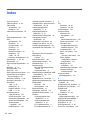 162
162
-
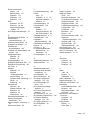 163
163
-
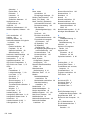 164
164
-
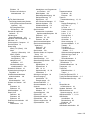 165
165
-
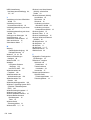 166
166
-
 167
167
HP EliteBook 2540p Notebook PC Benutzerhandbuch
- Typ
- Benutzerhandbuch
Verwandte Artikel
-
HP EliteBook 2540p Notebook PC Benutzerhandbuch
-
HP EliteBook 2740p - Windows 7 Benutzerhandbuch
-
HP EliteBook 2740p Tablet PC Benutzerhandbuch
-
HP ProBook 6540b Notebook PC Benutzerhandbuch
-
HP ProBook 6555b Notebook PC Benutzerhandbuch
-
HP ProBook 6555b Notebook PC Benutzerhandbuch
-
HP EliteBook 8540w Mobile Workstation Benutzerhandbuch
-
HP EliteBook 8460w Base Model Mobile Workstation Bedienungsanleitung
-
HP ProBook 4420s Notebook PC Benutzerhandbuch
-
HP EliteBook 8440w Base Model Mobile Workstation Benutzerhandbuch